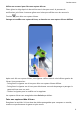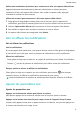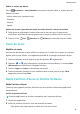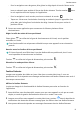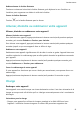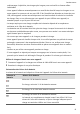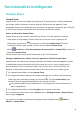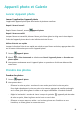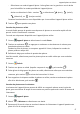P smart Z User Guide-(STK-LX1,EMUI10.0_01,FR)
Table Of Contents
- Sommaire
- Fondamentaux
- Gestes de base
- Navigation système
- Phone Clone
- Verrouiller et déverrouiller votre écran
- Se familiariser avec l'écran d'accueil
- Icônes de notification et d'état
- Boutons de raccourci
- Widgets d'écran d'accueil
- Définir votre fond d'écran
- Captures d'écran&capture vidéo d'écran
- Voir et effacer les notifications
- Ajuster les paramètres son
- Saisir du texte
- Mode Partition d'écran et fenêtre flottante
- Allumer, éteindre ou redémarrer votre appareil
- Charge
- Fonctionnalités intelligentes
- Appareil photo et Galerie
- Lancer Appareil photo
- Prendre des photos
- Photographier avec les modes Portrait, Cliché nocturne et Grande ouverture
- Light Painting
- Prendre des photos HDR
- Images dynamiques
- Ajouter des filigranes aux photos
- Enregistrer des vidéos
- Filtres
- Ajuster les paramètres de Appareil photo
- Gérer Galerie
- Applications
- Applications
- Contacts
- Téléphone
- Agenda
- Horloge
- Bloc-notes
- Enregistreur sonore
- Application jumelle
- Accéder rapidement aux fonctionnalités fréquemment utilisées d'une application
- Gestionnaire
- Phone Clone
- Astuces
- Paramètres
- Rechercher des éléments dans Paramètres
- Wi-Fi
- Bluetooth
- Données mobiles
- Plus de connexions
- Écran d'accueil&fond d'écran
- Gérer l'écran d'accueil
- Déplacer une icône d'application sur l'écran d'accueil
- Maintenir les icônes de l'écran d'accueil alignées
- Verrouiller les positions des icônes de l'écran d'accueil
- Sélectionner le modèle de disposition de l'écran d'accueil
- Mettre des icônes d'application dans des dossiers
- Ajouter des icônes d'application à un dossier ou les retirer
- Déplacer une page de l'écran
- Tiroir d'applications
- Gérer l'écran d'accueil
- Affichage&luminosité
- Sons&vibrations
- Notifications
- Accès biométrique&déverrouillage
- Applications
- Batterie
- Stockage
- Sécurité
- Vie privée
- Équilibre digital
- Fonctionnalités d'accessibilité
- Système&mises à jour
- À propos du téléphone
• Pour la navigation avec des gestes, faire glisser le doigt depuis le bas de l'écran vers le
haut et maintenir pour accéder à l'écran des tâches récentes. Toucher ensuite dans
le coin supérieur droit de l'aperçu de l'application.
• Pour la navigation à trois touches, toucher et maintenir la touche .
• Toquer sur l'écran avec l'articulation d'un doigt et maintenir jusqu'à l'apparition d'un
point bleu, puis faire glisser l'articulation du doigt à travers l'écran pour activer la
partition d'écran.
3 Ouvrez une autre application pour commencer à eectuer plusieurs tâches
simultanément.
Régler la taille des volets d'écran partitionné
Faites glisser
(au milieu de la ligne de fractionnement de l'écran) vers la position
souhaitée sur l'écran.
Cette fonctionnalité est uniquement utilisable lorsque votre appareil est en orientation
portrait.
Basculer entre les fenêtres d'écran partitionné
Si l'écran d'accueil est aché dans l'une des fenêtres d'écran partitionné, alors il vous
sera impossible de basculer entre les fenêtres.
Touchez au milieu de la ligne de démarcation, puis touchez .
Désactiver le mode partition d'écran
Touchez au milieu de la ligne de démarcation, puis touchez .
Fenêtre
ottante
Lorsque vous regardez des vidéos ou jouez à des jeux en mode plein écran, il vous est
possible de voir et de répondre aux messages entrants dans une fenêtre ottante sans avoir à
interrompre votre activité.
Acher la fenêtre ottante
La prise en charge de la fonctionnalité de fenêtre ottante peut varier en fonction de
l'application.
1 Avant d'utiliser cette fonctionnalité, assurez-vous que votre appareil ne soit pas en mode
simple, en mode de gestion d'alimentation Ultra ou en mode à une main.
2 Lorsque vous utilisez votre appareil en mode plein écran, touchez dans la bannière de
notications des alertes de nouveau message pour les acher dans une fenêtre ottante.
3 Vous pouvez désormais répondre aux messages directement dans la fenêtre ottante.
Fondamentaux
11